电脑组装了黑屏怎么办?组装过程中可能出了什么问题?
- 网络技术
- 2025-06-28
- 60
- 更新:2025-06-24 17:09:21
组装电脑时遇到黑屏现象,不仅令人沮丧,而且可能使整个组装过程功亏一篑。本文将全面指导您如何应对组装电脑黑屏的情况,并在组装过程中可能遇到的问题进行深入分析和解决。让我们一步步揭开电脑黑屏背后的秘密,确保您的组装之旅顺利进行。
一、电脑组装后黑屏原因分析
1.1电源问题
电源是电脑运行的基础,如果电源未正确连接或电源功率不足,都可能导致黑屏。请确保电源线与主板和电源供应器的连接正确无误,并检查电源功率是否满足所有组件的需求。
1.2显示器连接
显示器与电脑主机之间的连接线(如HDMI、DVI或VGA线)未插紧,或选择错误的输出端口,也会造成显示器无法显示图像。建议重新检查连接线的连接状况,并确认输入端口的正确性。
1.3主板问题
主板是电脑的“大脑”,如果主板设置不正确或存在故障,同样会引起黑屏。检查主板上的BIOS设置,确保所有参数设置正确,并检查是否有烧坏的痕迹。
1.4内存故障
内存条安装不当或内存本身存在问题,都是导致黑屏的常见原因。您可以尝试重新安装或更换内存条,以及检查内存条是否与主板插槽接触良好。
1.5显卡问题
独立显卡没有正确安装或显卡故障也可能造成黑屏。对于独立显卡,需确保其正确安装在PCIe插槽内,并且电源连接线(如果需要)已经插好。

二、详细故障排查步骤
2.1检查电源连接
确认所有电源连接是否稳固,包括主板、CPU和硬盘等设备的电源连接。
观察电源指示灯,以确定电源是否正常工作。
2.2显示器和视频输出检查
确保显示器已开启,并切换到正确的输入信号源。
尝试使用不同的视频输出端口或更换视频线缆。
2.3BIOS设置与主板检查
在确保安全的前提下,打开机箱检查主板上的跳线设置是否正确。
如果有可能,请尝试重置BIOS设置到出厂默认。
2.4内存条故障诊断
逐个重新插入内存条,或尝试使用另一条已知良好的内存条进行测试。
清洁内存条和插槽上的灰尘,确保没有异物干扰。
2.5显卡安装与测试
对于独立显卡,确保其已经完全插入到PCIe插槽中,并且固定螺丝已经紧固。
检查显卡是否有损坏或异常发热的情况。
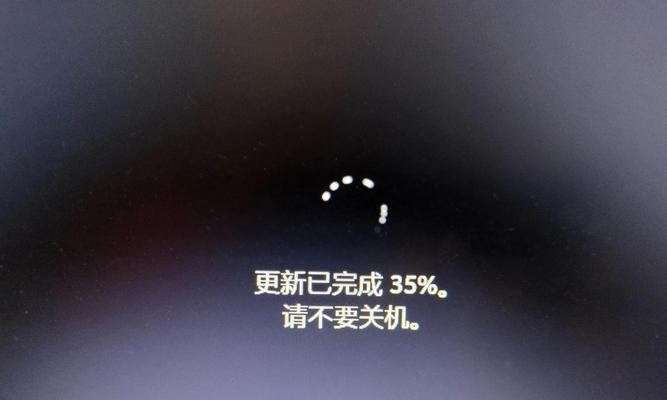
三、预防措施和常见问题解答
3.1组装前的准备工作
在动手组装前,阅读主板说明书,了解正确的跳线和插槽位置。
准备好必要的工具,如螺丝刀、防静电手环等。
3.2如何避免静电损害
使用防静电手环,或在触摸主板和电子组件前先触摸金属物体释放静电。
确保电脑工作环境干燥,避免潮湿导致短路。
3.3常见问题及解决方案
问题:电脑开机后无任何反应。
解答:检查电源线和电源插座是否工作正常,尝试更换电源线或电源插座测试。
问题:风扇转,但电脑屏幕无显示。
解答:检查视频线连接是否正确,尝试更换不同的视频输出端口或显示器。
问题:主板上指示灯亮,但显示器仍黑屏。
解答:这可能是内存条或显卡未安装好,需重新安装或更换测试。

四、
电脑组装完成后出现黑屏问题,可能源于电源、显示器连接、主板、内存或显卡等组件的问题。通过仔细检查和排除可能的故障点,您可以逐步找到问题所在并予以解决。正确地组装电脑,需要耐心和细致,同时,采取适当的预防措施能够显著降低故障发生的几率。希望本文的指导能够帮助您顺利组装电脑,并有效处理黑屏问题。















